Dazzling 개발 노트
기록 남기기 : 노션 to 깃허브 - 깃허브에 마크다운으로 작성하기 본문
노션을 알게된 이후로, 너무 편하고 유용해서 자주 사용하게 되었다.
아쉬운 점은 혼자만의 메모장이라서, 공유하고 유의미한 기록으로 남길 수 없다는 점이었다.
그러던 중 노션에서 파일 내보내기(export)시 pdf, HTML, 마크다운 등 다양한 형식을 제공하는 점을 보고,
티스토리, 깃허브에도 쉽게 옮길 수 있을 것 같았다.
이 글에서는 노션 > 깃허브에 대해 다루고,
다음 게시글에서 노션 > 티스토리에 대해 다루고자 한다.
노션 Export 후 깃허브에 기록하기
깃허브에서는 Repository에 꼭 개발 코드만 담기지 않고, 여러 문서를 다루기도 한다.
마크다운으로 쉽게 .md파일에 글을 작성할 수 있는데,
노션을 마크다운으로 내보내기 해서 복사, 붙여넣기 하면 아주 쉽게 깃허브 업로드가 가능하다.
1. 노션에서 내보내기(Export) > Markdown & CSV 선택
- 해당 노션 파일이 zip 형태로 다운로드 된다.
- 압축을 풀고 마크다운 파일을 열어 내용을 복사한다.
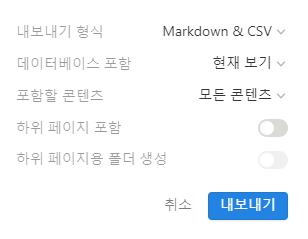
2. 깃허브 Repository에서 Add file > Create new file
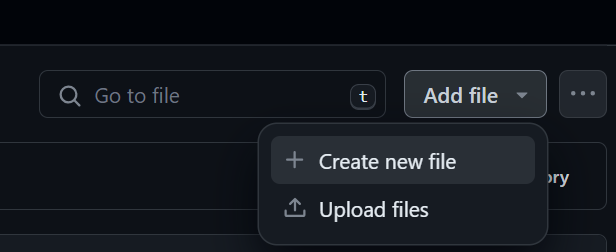
3. 에디터 창이 열리면 파일명.md로 지정 시 마크다운으로 내용 작성이 가능하다.

- 폴더를 생성하고 싶으면 파일명 앞에 '폴더이름/'을 적어주면 디렉토리가 만들어 진다.
참고로 깃허브 폴더에는 아무것도 없으면 폴더가 만들어지지 않으므로,
경로를 만들고 싶다면 Readme.md 같은 파일이라도 생성해 두어야 한다.


4. 노션에서 내보내기 한 마크다운 내용을 모두 복사해서 깃허브에 붙여넣기 한다.

- Preview 클릭 시 미리 보기가 가능하다.
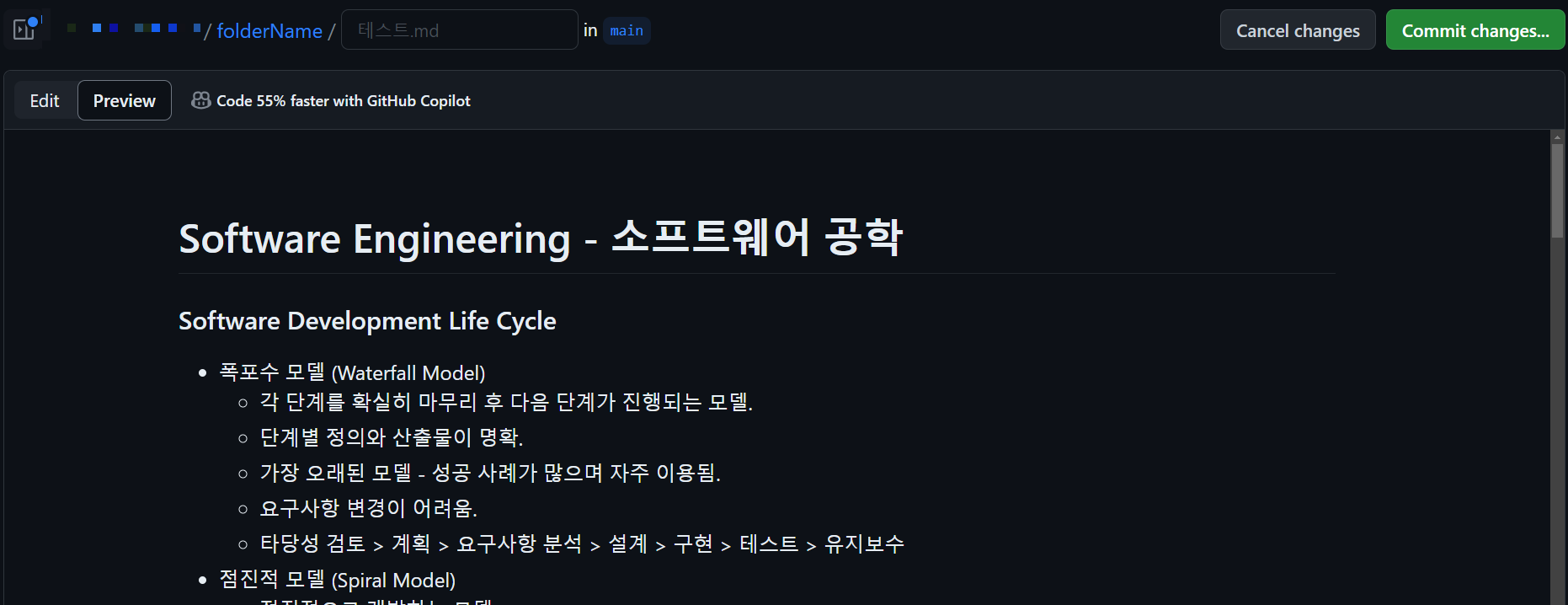
5. Commit Change를 누르고 커밋 메시지를 입력하면 저장이 가능하다.
깃허브로 올리는 방법은 생각보다 엄청 편하다.
단점은 이미지는 별도로 올려야 한다는 점이 있다.

